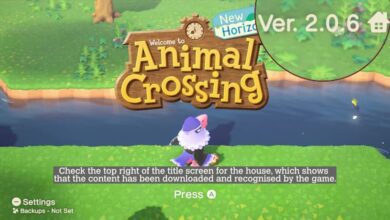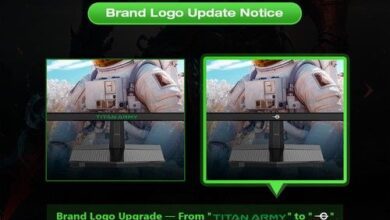أفضل إعدادات كروت الرسوميات لتحسين الأداء والحرارة
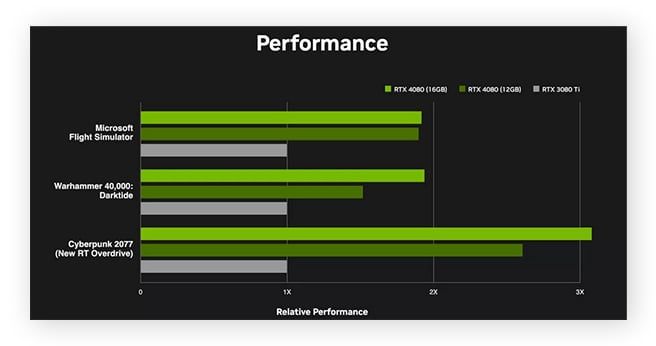
تحقيق التوازن الأمثل بين أداء بطاقة الرسوميات ودرجة حرارتها هو هدف كل مستخدم يسعى لتجربة حاسوب سلسة ومستقرة، سواء كان ذلك للألعاب أو للتطبيقات الاحترافية. غالباً ما يركز المستخدمون على شراء أحدث وأقوى البطاقات، لكنهم قد يغفلون عن أن الإعدادات الصحيحة يمكن أن تطلق العنان للإمكانات الكاملة للبطاقة أو تحسن من كفاءتها بشكل ملحوظ. فهم كيفية عمل هذه الإعدادات وتأثيرها المباشر على الأداء والحرارة هو الخطوة الأولى نحو تجربة محسنة.
لا يتعلق الأمر دائماً بزيادة الأداء إلى أقصى حد ممكن، بل غالباً ما يكون الهدف هو العثور على نقطة التوازن التي توفر أداءً مرضياً مع الحفاظ على درجات حرارة مقبولة ومستويات ضوضاء منخفضة. يمكن أن تؤدي درجات الحرارة المرتفعة إلى تدهور الأداء بمرور الوقت بسبب ظاهرة الاختناق الحراري (Thermal Throttling)، حيث تخفض البطاقة سرعتها تلقائياً لتجنب التلف. لذلك، فإن إدارة الحرارة لا تقل أهمية عن تعزيز الأداء.
أدوات المراقبة: خطوتك الأولى نحو التحسين
قبل البدء في تغيير أي إعدادات، من الضروري أن يكون لديك فهم واضح للأداء الحالي لبطاقتك ودرجات حرارتها. توفر أدوات المراقبة بيانات حيوية تساعدك على تقييم تأثير التغييرات التي تجريها. برامج مثل MSI Afterburner، HWMonitor، وGPU-Z هي أدوات لا غنى عنها في هذه العملية.
تسمح لك هذه البرامج بمراقبة بيانات في الوقت الفعلي مثل استخدام وحدة معالجة الرسوميات (GPU Usage)، سرعة المعالج الرسومي (GPU Clock Speed)، سرعة الذاكرة الرسومية (Memory Clock Speed)، درجة الحرارة (Temperature)، سرعة المراوح (Fan Speed)، واستهلاك الطاقة (Power Consumption). بتتبع هذه القيم أثناء تشغيل الألعاب أو التطبيقات الثقيلة، يمكنك تحديد ما إذا كانت بطاقتك تعمل ضمن الحدود الطبيعية أو إذا كانت تواجه مشاكل مثل ارتفاع الحرارة أو عدم الوصول إلى سرعتها القصوى. هذه البيانات تشكل خط الأساس الذي تبني عليه جهود التحسين الخاصة بك.
إعدادات تعريفات بطاقة الرسوميات: مركز التحكم
تأتي كل بطاقة رسوميات مع حزمة تعريفات (Drivers) خاصة بها، والتي تتضمن لوحة تحكم توفر مجموعة واسعة من الخيارات لتخصيص كيفية عمل البطاقة. لوحة تحكم NVIDIA (NVIDIA Control Panel) ومركز تحكم AMD Radeon (AMD Adrenalin Software) هما الواجهتان الرئيسيتان اللتان ستتعامل معهما. توفر هذه اللوحات إعدادات عامة يمكن تطبيقها على جميع التطبيقات، بالإضافة إلى إعدادات خاصة بكل تطبيق على حدة.
تغيير الإعدادات في لوحة التحكم هذه يمكن أن يكون له تأثير كبير على كل من الأداء وجودة الصورة. بعض الإعدادات تزيد من جودة الرسوميات على حساب الأداء، بينما يمكن لبعضها الآخر تحسين الأداء عن طريق تقليل الجودة أو تغيير طريقة معالجة الإطارات. فهم هذه الإعدادات وتأثيرها هو مفتاح تحقيق التوازن المطلوب.
مزامنة الإطار الرأسي (V-Sync)
مزامنة الإطار الرأسي هي تقنية تهدف إلى منع ظاهرة "تمزق الشاشة" (Screen Tearing) التي تحدث عندما تقوم البطاقة بإرسال إطارات جديدة إلى الشاشة قبل أن تكمل الشاشة عرض الإطار السابق. تقوم V-Sync بمزامنة معدل الإطارات الذي تنتجه البطاقة مع معدل تحديث الشاشة (Refresh Rate). إذا كان معدل تحديث شاشتك 60 هرتز، فإن V-Sync ستحد من معدل الإطارات عند 60 إطاراً في الثانية أو أقل.
تفعيل V-Sync يقلل من تمزق الشاشة ويجعل الصورة تبدو أكثر سلاسة، ولكنه يمكن أن يضيف تأخيراً في الإدخال (Input Lag) ويقلل من معدل الإطارات إذا كانت البطاقة غير قادرة على الحفاظ على معدل تحديث الشاشة. تعطيل V-Sync يسمح للبطاقة بإنتاج أكبر عدد ممكن من الإطارات، مما يقلل التأخير ويزيد الأداء النظري، لكنه قد يؤدي إلى تمزق الصورة. توجد بدائل مثل Adaptive V-Sync (NVIDIA) أو Enhanced Sync (AMD) التي تحاول الجمع بين مزايا تفعيل وتعطيل V-Sync، بالإضافة إلى تقنيات مثل G-Sync وFreeSync التي تتطلب شاشات متوافقة وتوفر أفضل حل لمشكلة تمزق الشاشة والتأخير.
مقاومة التعرج (Anti-Aliasing)
مقاومة التعرج هي تقنية تستخدم لتحسين جودة الصورة عن طريق تقليل ظهور الحواف المتعرجة أو "المسننة" في الرسوميات ثلاثية الأبعاد. هذه الحواف تظهر بسبب طبيعة البيكسلات المربعة على الشاشة. هناك عدة أنواع من تقنيات Anti-Aliasing مثل MSAA (Multisample Anti-Aliasing)، FXAA (Fast Approximate Anti-Aliasing)، TXAA (Temporal Anti-Aliasing)، وSMAA (Subpixel Morphological Anti-Aliasing).
تطبيق Anti-Aliasing يحسن بشكل كبير من مظهر الصورة ويجعلها تبدو أكثر واقعية وسلاسة. ومع ذلك، فإن هذه العملية تتطلب قوة معالجة كبيرة من البطاقة، مما يؤدي إلى انخفاض في الأداء. يمكن للمستخدمين تجربة مستويات مختلفة من Anti-Aliasing (مثل 2x، 4x، 8x) أو أنواع مختلفة منها للعثور على أفضل توازن بين جودة الصورة والأداء الذي يمكن لبطاقتهم تحمله. تعطيل Anti-Aliasing تماماً سيوفر أقصى أداء ولكنه سيؤثر سلباً على جودة الصورة.
تصفية الملمس (Texture Filtering / Anisotropic Filtering)
تصفية الملمس هي تقنية تحدد كيفية معالجة تفاصيل الملمس (Texture) على الأسطح المائلة أو البعيدة في المشاهد ثلاثية الأبعاد. بدون التصفية المناسبة، قد تبدو الملامس ضبابية أو غير واضحة عندما يتم عرضها بزوايا حادة أو على مسافات بعيدة. Anisotropic Filtering (AF) هو النوع الأكثر تقدماً وشيوعاً من تصفية الملمس.
زيادة مستوى Anisotropic Filtering (مثلاً من 2x إلى 16x) يحسن بشكل كبير من وضوح وتفاصيل الملامس على الأسطح البعيدة والمائلة، مما يجعل المشهد يبدو أكثر حيوية وواقعية. على عكس Anti-Aliasing، فإن تأثير Anisotropic Filtering على الأداء عادة ما يكون أقل بكثير، خاصة في البطاقات الحديثة. لذلك، غالباً ما يُنصح بتعيين هذا الإعداد على أعلى مستوى (16x) للحصول على أفضل جودة صورة دون تأثير كبير على الأداء.
إعدادات الطاقة والأداء
لوحات تحكم التعريفات توفر أيضاً خيارات للتحكم في سلوك الطاقة والأداء للبطاقة. في لوحة تحكم NVIDIA، يوجد خيار "وضع إدارة الطاقة" (Power Management Mode) والذي يمكن تعيينه على "الأداء الأقصى المفضل" (Prefer Maximum Performance) أو "متكيف" (Adaptive) أو "الأداء الأمثل" (Optimal Power). اختيار "الأداء الأقصى المفضل" يضمن أن البطاقة تعمل بأعلى سرعاتها الممكنة باستمرار، مما قد يزيد الأداء ولكنه أيضاً يزيد من استهلاك الطاقة والحرارة.
في برامج AMD Adrenalin، توجد إعدادات مشابهة للتحكم في ملفات تعريف الأداء والطاقة. ضبط هذه الإعدادات يمكن أن يؤثر مباشرة على سرعة المعالج الرسومي وسرعة الذاكرة، وبالتالي على الأداء واستهلاك الطاقة والحرارة الناتجة. قد يكون خيار "متكيف" أو "الأداء الأمثل" خياراً جيداً للمستخدمين الذين يفضلون توازناً بين الأداء وكفاءة الطاقة والحرارة.
كسر السرعة وخفض الجهد: تعزيز الأداء والتحكم بالحرارة
كسر سرعة بطاقة الرسوميات (GPU Overclocking) يعني زيادة سرعة المعالج الرسومي وسرعة الذاكرة عن القيم الافتراضية التي حددتها الشركة المصنعة. هذا يمكن أن يؤدي إلى زيادة ملحوظة في الأداء ومعدل الإطارات في الألعاب. يتم ذلك عادة باستخدام برامج مساعدة مثل MSI Afterburner أو ASUS GPU Tweak أو Gigabyte AORUS Engine.
عملية كسر السرعة تتضمن زيادة تدريجية لسرعات المعالج والذاكرة، مع اختبار الاستقرار والأداء بعد كل زيادة. تتطلب هذه العملية مراقبة دقيقة لدرجات الحرارة واستهلاك الطاقة، حيث أن زيادة السرعات تزيد حتماً من الحرارة الناتجة. يجب توخي الحذر عند كسر السرعة لتجنب عدم الاستقرار أو تلف المكونات.
على الجانب الآخر، خفض الجهد (Undervolting) هو عملية تقليل الجهد الكهربائي الذي يتم توفيره لوحدة معالجة الرسوميات عند سرعات معينة. الهدف من خفض الجهد ليس بالضرورة زيادة الأداء، بل تحسين كفاءة الطاقة وتقليل الحرارة الناتجة مع الحفاظ على مستوى أداء قريب من الأداء الافتراضي أو حتى أفضل منه.
تقليل الجهد يؤدي إلى تقليل استهلاك الطاقة، وبالتالي تقليل الحرارة. هذا يسمح للمراوح بالعمل بسرعات أقل (مما يقلل الضوضاء) أو يسمح للبطاقة بالحفاظ على سرعات أعلى لفترة أطول دون الوصول إلى حدود الاختناق الحراري. يمكن دمج خفض الجهد مع كسر السرعة لتحقيق توازن مثالي: زيادة السرعة مع تقليل الجهد لتحقيق أداء أعلى بحرارة أقل مما لو تم كسر السرعة بالجهد الافتراضي. يتطلب خفض الجهد أيضاً اختباراً دقيقاً للاستقرار لضمان عدم حدوث أعطال أثناء التشغيل.
تخصيص منحنى المراوح (Fan Curve)
تتحكم مراوح بطاقة الرسوميات في تشتيت الحرارة الناتجة عن وحدة معالجة الرسوميات والذاكرة. افتراضياً، تتبع المراوح منحنى محدداً مسبقاً يوازن بين الحرارة والضوضاء. ومع ذلك، يمكن للمستخدمين تخصيص هذا المنحنى باستخدام برامج مثل MSI Afterburner.
تخصيص منحنى المراوح يعني تحديد سرعة دوران المراوح (كنسبة مئوية) عند درجات حرارة معينة. على سبيل المثال، يمكنك جعل المراوح تدور بسرعة أكبر عند درجات حرارة منخفضة نسبياً للحفاظ على البطاقة باردة قدر الإمكان، أو يمكنك جعلها تدور ببطء أكبر عند درجات حرارة متوسطة لتقليل الضوضاء. إنشاء منحنى مخصص يسمح لك بتحديد أولويتك، سواء كانت الحفاظ على أدنى درجة حرارة ممكنة أو الحفاظ على أدنى مستوى ضوضاء ممكن.
حدود الطاقة والحرارة (Power and Temperature Limits)
توفر معظم برامج التحكم في بطاقات الرسوميات خيارات لضبط حدود الطاقة والحرارة. حد الطاقة (Power Limit) يحدد أقصى كمية من الطاقة يمكن للبطاقة استهلاكها، وعادة ما يتم التعبير عنه كنسبة مئوية من القيمة الافتراضية. زيادة حد الطاقة يسمح للبطاقة باستهلاك المزيد من الطاقة للوصول إلى سرعات أعلى لفترة أطول، مما قد يزيد الأداء، ولكنه يزيد أيضاً من الحرارة.
حد الحرارة (Temperature Limit) يحدد أقصى درجة حرارة يمكن أن تصل إليها البطاقة قبل أن تبدأ في تقليل سرعتها (الاختناق الحراري). تعيين حد حرارة أقل سيجعل البطاقة تبدأ في الاختناق مبكراً للحفاظ على درجة حرارة منخفضة، مما قد يؤثر سلباً على الأداء ولكن يحافظ على البطاقة باردة. زيادة حد الحرارة (مع التأكد من أن التبريد كافٍ) يسمح للبطاقة بالعمل بسرعات أعلى لفترة أطول قبل الاختناق، مما قد يزيد الأداء ولكنه يرفع درجة الحرارة. التلاعب بهذه الحدود يتطلب فهماً جيداً لتأثيرها على الأداء والحرارة والاستقرار.
إعدادات داخل اللعبة: التفاعل مع إعدادات التعريفات
بالإضافة إلى إعدادات التعريفات العامة، تحتوي كل لعبة تقريباً على قائمة إعدادات رسوميات خاصة بها. هذه الإعدادات (مثل جودة الملامس، جودة الظلال، المسافة المرئية، المؤثرات البصرية، إلخ) لها تأثير مباشر وكبير على الأداء وجودة الصورة. يمكن استخدام إعدادات التعريفات لفرض بعض التقنيات (مثل Anti-Aliasing أو Anisotropic Filtering) على اللعبة، أو يمكن ترك اللعبة للتحكم في هذه الإعدادات.
التفاعل بين إعدادات التعريفات والإعدادات داخل اللعبة مهم. على سبيل المثال، إذا قمت بتعيين Anti-Aliasing على مستوى عالٍ جداً في التعريفات، فقد لا تحتاج إلى تفعيله داخل اللعبة على الإطلاق، أو العكس. تجربة مجموعات مختلفة من الإعدادات هي أفضل طريقة للعثور على التوازن الأمثل للعبة معينة على جهازك. غالباً ما يكون خفض بعض الإعدادات داخل اللعبة التي لا تؤثر بشكل كبير على جودة الصورة (مثل جودة الظلال أو الانعكاسات) وسيلة فعالة لزيادة الأداء دون الحاجة لتغييرات جذرية في إعدادات التعريفات أو كسر السرعة.
عوامل التبريد الأخرى: بيئة التشغيل
لا يقتصر تحسين الحرارة على إعدادات البطاقة نفسها، بل يتأثر أيضاً بشكل كبير ببيئة التشغيل المحيطة. تدفق الهواء داخل صندوق الحاسوب (Case Airflow) يلعب دوراً حاسماً في تشتيت الحرارة الناتجة عن جميع المكونات، بما في ذلك بطاقة الرسوميات. وجود مراوح كافية وموجهة بشكل صحيح لسحب الهواء البارد ودفعه خارج الصندوق يمكن أن يخفض درجات حرارة البطاقة بشكل ملحوظ.
الحفاظ على نظافة الحاسوب وتجنب تراكم الغبار على مراوح ومبردات البطاقة هو أيضاً أمر حيوي. الغبار يعيق تدفق الهواء ويقلل من كفاءة التبريد. في بعض الحالات، قد يكون استبدال المعجون الحراري على وحدة معالجة الرسوميات أو حتى تركيب مبردات احترافية (مثل المبردات الهوائية الكبيرة أو أنظمة التبريد المائي) خيارات لتحسين التبريد بشكل جذري، لكن هذه حلول تتطلب خبرة أكبر.
الاختبار والتحقق: تأكيد النتائج
بعد إجراء أي تغييرات على إعدادات بطاقة الرسوميات، سواء كانت في التعريفات، أو كسر السرعة، أو خفض الجهد، أو تخصيص المراوح، من الضروري اختبار الاستقرار والأداء. يمكن استخدام برامج اختبار الإجهاد (Stress Test) مثل FurMark أو Heaven Benchmark أو Superposition Benchmark لوضع حمل ثقيل على البطاقة ومراقبة درجات الحرارة والاستقرار.
تشغيل الألعاب التي تلعبها بشكل متكرر هو أيضاً جزء مهم من عملية الاختبار. لاحظ معدل الإطارات، سلاسة اللعب، ودرجات الحرارة أثناء اللعب لفترات طويلة. إذا واجهت أي مشاكل مثل تجمد الشاشة، أو ظهور عيوب رسومية، أو انهيار التطبيق، فهذا يعني أن الإعدادات غير مستقرة ويجب التراجع عنها أو تعديلها. عملية التحسين هي عملية تكرارية تتطلب الصبر والتجربة.
خلاصة
تحسين إعدادات بطاقة الرسوميات هو عملية مستمرة تتطلب فهماً لأدوات المراقبة، وخيارات التعريفات، وتأثير كل إعداد على الأداء والحرارة. من خلال ضبط إعدادات مثل V-Sync، Anti-Aliasing، Anisotropic Filtering، وإدارة الطاقة، بالإضافة إلى استكشاف خيارات متقدمة مثل كسر السرعة و خفض الجهد وتخصيص منحنى المراوح، يمكن للمستخدمين تحقيق توازن مثالي يناسب احتياجاتهم وأجهزتهم. تذكر أن الهدف ليس دائماً الوصول إلى أقصى أداء ممكن، بل تحقيق تجربة مستقرة وسلسة وممتعة مع الحفاظ على صحة البطاقة على المدى الطويل.